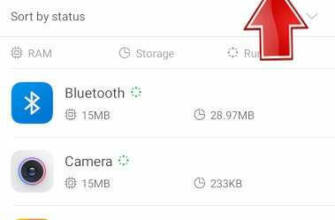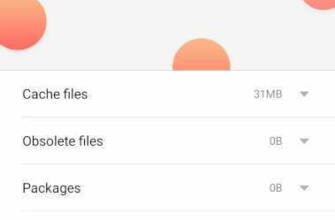Asekeyevsky bölgesi, Lekarevsky köy konseyi, Petrovka köyünün yerlisi olan kıdemli çavuş Alexei Sokolov ona yardım etmek için gönüllü oldu.
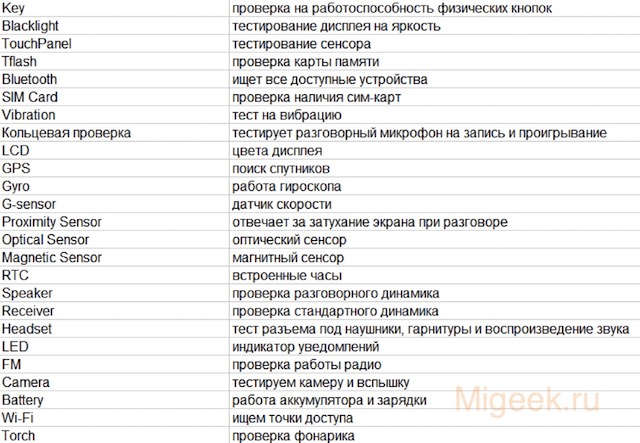
Mühendislik menüsü android için açılmıyor. Android'de mühendislik menüsüne nasıl girilir
Neredeyse tüm telefonlarda, kaynağı ürün yazılımında olabilecek yazılım hataları yaşanır. Bunları tanımlamak ve arızanın türünü belirlemek için, telefondaki her modülü test edebileceğiniz ve sorunun özünü belirleyebileceğiniz özel bir servis menüsü vardır.
Bu yazıda, xiaomi mühendislik menüsünün ne olduğunu, nasıl girileceğini ve sizin için yararlı olabilecek ana işlevleri anlatacağız.
Mühendislik menüsü nedir ve ana işlevleri
Bunlar, hataları test etmeyi ve düzeltmeyi amaçlayan gizli akıllı telefon ayarlarıdır. Normal menüde böyle bir ayar yoktur, çünkü deneyimsiz kullanıcılar doğru ayarlanmış parametreleri devre dışı bırakabilir, ardından telefon çalmayı durdurabilir, bağlantıyı kesebilir vb. Bu yüzden sisteme zarar vermemek için çok dikkatli olun.
Xiaomi redmi 3 telefonundaki mühendislik menüsü aşağıdaki işlevleri yerine getirir:
- Ana hoparlörde ses seviyesi ayarı;
- Konuşma dinamiklerinde ses seviyesini ayarlama;
- Mikrofon kurulumu;
- Ağ kurulumu;
- Kamera kurulumu;
- GPS testi;
- IMEI'yi onarma;
- Daha az pil tüketimi için sistemi optimize etme yeteneği.
Bunlar tüm işlevler değil, en çok talep gören ana işlevlerdir.
Mühendislik menüsüne nasıl girilir
Xiaomi Redmi note 3 pro örneğini kullanarak mühendislik menüsüne girmenin yollarını düşünün. Sadece iki standart yol vardır. Üçüncü seçenek, standart yöntemlerin işe yaramadığı durumlarda kullanılmaya değer uygulamalardır.
ayarlar aracılığıyla
Bu yöntemin evrensel olduğunu, Xiaomi redmi 3s için de uygun olduğunu unutmayın. Şimdi akıllı telefon ayarlarına gidelim. Aşağı kaydırın, "Telefon hakkında" üzerine dokunun. "Kernel version" satırını arıyoruz ve yavaşça üç kez tıklıyoruz. Belki de altta "İki kez daha basmaya devam et" yazısı belirir. Aynı şekilde iki kez daha yavaşça basın.
"Gizli ayarlar" bu şekilde görünür (telefona bağlı olarak görünüm biraz farklı olabilir):
Özel kod ile
Kadranı açın ve * # * # 6484 # * # * # * kodunu çevirin. Aynı şey yukarıdaki ekran görüntüsünde de görünecektir. Bu kod tüm Xiaomi cihazları için uygun olmalıdır. Bu kombinasyonu çevirirken hiçbir şey olmuyorsa, aşağıdaki kodları denemelisiniz: * # * # 3646633 # * # * # * veya * # * # 4636 # * # *.
Diğer bazı modellerde mühendislik menüsü şu şekilde görünür:
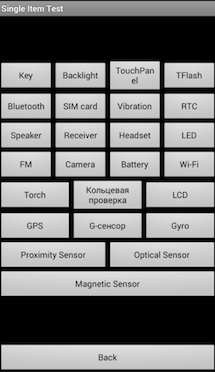
Mühendislik menüsünü açamıyorsanız
Xiaomi redmi note 3 pro mühendislik menüsüne girmiyorsa, alternatif giriş yollarını, yani özel yazılımları kullanmalısınız. Size yardımcı olacak iki programı düşünün: MTK Engineering ve MobileUncle Tools. Kendi başınıza daha birçok benzer uygulama bulabilirsiniz.
MTK Engineering hızlı ve kullanışlı bir programdır, şöyle görünür:
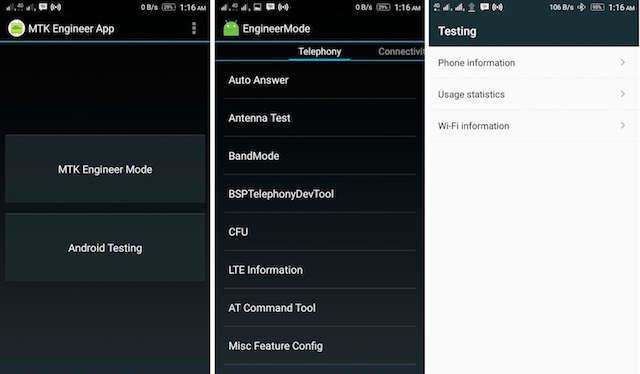
Android Test öğesi android ayarlarını içerir, yani:
- Telefon bilgileri;
- Pil bilgileri;;
- Kullanım istatistikleri;
- Wi-Fi bilgileri.
MTK Mühendis Modu öğesine ihtiyacımız var – bu mühendislik menüsünün kendisidir. Belki görünüm biraz farklı olacaktır, ancak özü değişmeyecektir.
MobileUncle Tools, sistemle diğer birçok işlemi gerçekleştirmenize izin verdiği için öncekinden daha güçlü bir programdır, ancak yalnızca tüm Xiaomi cihazlarında bulunmayan MTK işlemcili cihazlar içindir.
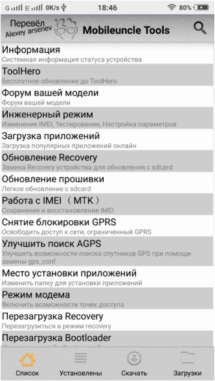
Öncelikle, "Mühendislik Modu "na tıklamanız ve ardından "Mühendislik Menüsü (MTK)" seçeneğini seçmeniz gerekir. Bu programın root hakları gerektirdiği de eklenmelidir. Şu anda bu program Play Market'ten kaldırılmıştır, ancak internette bulmak zor değildir. Bu uygulama Çinli bir yazar tarafından geliştirildiğinden, İngilizce veya Çince versiyonu ile tanışabilirsiniz.
Sonuç ve fonksiyonların çevirisi
Sonuç olarak, çok sayıda sistem ayarını akıllıca yönettiğiniz konusunda sizi uyarmak isteriz. Telefondaki herhangi bir modülü onarmanız veya kontrol etmeniz gerekiyorsa, mühendislik menüsünün parametrelerini hemen değiştirmemelisiniz, önce web sitemizdeki veya İnternet'teki talimatlara sadece sizin durumunuz için bakmak daha iyidir. Kolaylık sağlamak için, tüm işlevlerin bir çevirisini yaptık (Xiaomi Redmi Three akıllı telefon örnek olarak alınmıştır).
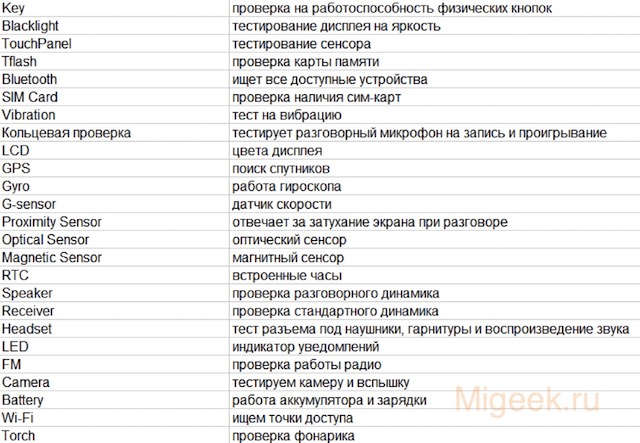
Ve meraklı gözlerden gizlenmiş ilginç özellikler.
Neden gizlenmişler? Birincisi, deneyimsiz bir kullanıcının hiçbir şeyi kırmaması için ve ikincisi, çok nadir durumlarda gereklidir ve düzenli olarak kullanılmaz. Bugün mühendislik menüsü hakkında konuşacağız.
Bu nedir ve neden gereklidir?
Geliştiricilerin yazılım platformu mobil cihazının yapılandırmasının son aşamasında kullandıkları özel bir programdan bahsediyoruz. Bununla birlikte, cihazın çalışması için en son değişiklikleri getirirler, çeşitli sensörlerin ve test sistemi bileşenlerinin işleyişini kontrol ederler.
Ayrıca, gizli işlevsellik büyük miktarda sistem bilgisi elde etmek ve çeşitli testler (yaklaşık 25 adet) gerçekleştirmek için kullanılır.
Dikkat! Bu bölüm, sonuçlardan tek başına sorumlu olan ileri düzey kullanıcılar için tasarlanmıştır.
Mühendislik menüsü MediaTek işlemci ile çalışan akıllı telefon ve tabletlerde mevcuttur. Qualcomm yonga setinde ya kesiliyor ya da hiç kesilmiyor.
Mühendislik menüsünü nasıl açabilirim?
Mühendislik menüsüne girmek için arama uygulamasına özel bir komut girmeniz gerekir: * # * # 3646633 # * # *. Bazı sürümlerde * # * # 4636 # * # * veya * # 15963 # * kodu çalışabilir.
Kod işe yaramadıysa veya bir arama uygulamanız yoksa (aramaları desteklemeyen tabletler için geçerlidir), Google Play'den ücretsiz olarak indirilebilen MobileUncle Tools veya MTK Engineering uygulamaları yardımcı olacaktır.
Makaleyi yazarken, MTK Engineering uygulaması yüklü bir Lenovo TAB A10-70 tablet kullandık.
Mühendislik menüsü, her birini ayrıntılı olarak ele alacağımız harika fırsatlar sunuyor.
- SAR Testi – bir akıllı telefon veya tabletten gelen zararlı radyasyon seviyesini belirleme.
- Bağlantılar – mevcut kablosuz bağlantı türlerinin test edilmesi: Bluetooth, Wi-Fi, WLAN CTIA ve FM tuner.
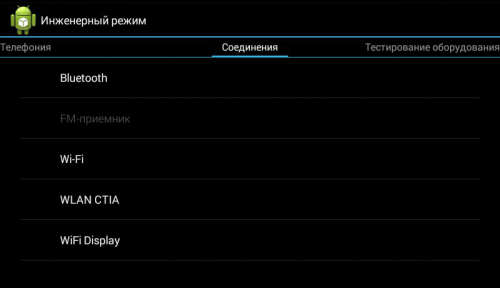
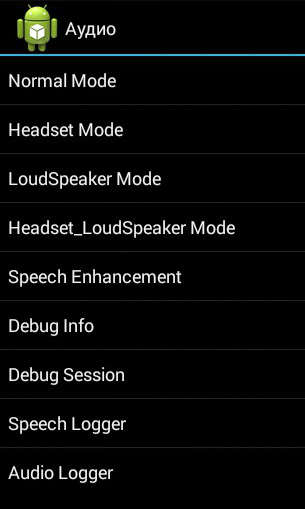
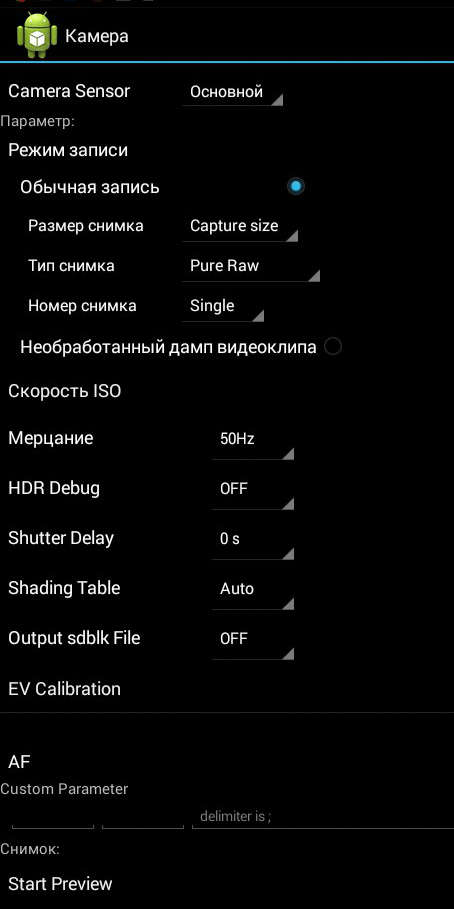
- Mevcut kamerayı açma – kameranın çalışma akımının göstergesi görüntülenir (tabletimizde 2 mA'dır).
- CPU stres testi (merkezi işlem birimi) – çalışmasının kararlılığını kontrol edin, işlemci bellek kanalındaki hataları belirleyin, soğutma sistemini ve işlemci güç kaynağını test edin.
- Aygıt Yöneticisi – otomatik SMS kaydını etkinleştirin, yapılandırma ayarlarını yönetin.
- Algılamayı devre dışı bırak – sinyal frekansını ayarlar.
- Ekran – arka ışığı hızlı bir şekilde açıp kapatarak ekranın algılanan parlaklığını etkileyen PWM metrik döngüsünü ayarlar; arka ışık ayarı; dikey ve yatay ekran çizgilerinin arkasındaki denetleyici.
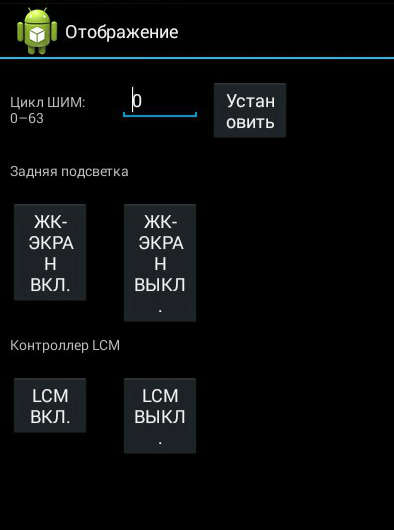
- Uyandırma modu – etkinleştirilmesi cihazın uyku moduna "geçmesine" izin vermez.
- IO – veri giriş/çıkış işlemlerinin kontrolü.
- Bellek – RAM modülü hakkında ayrıntılı bilgi.
- Dereceye kadar – pil hakkında ayrıntılı bilgi (bölümün garip adı büyük olasılıkla uygulamadaki adların otomatik çevirisindeki hatalarla açıklanmaktadır, ancak İngilizce'ye geçmenin bir yolu yoktur).
- SD kart testi – sekmenin adı kendisi için konuşuyor.
- Dokunmatik ekran – basıldığında ekranın hassasiyetini ve tepkisini ve ayrıca ek ayarları kontrol eder.
- USB – USB portunun çalışmasını test eder.
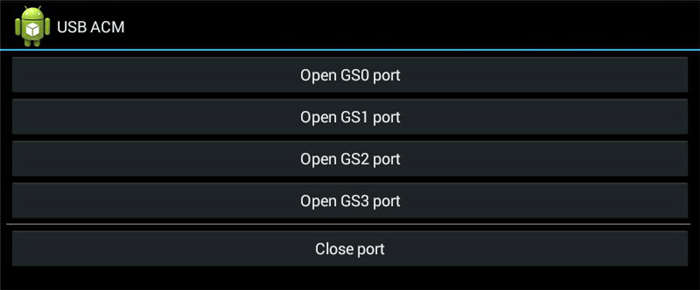
- UART/USB anahtarı – iki veri aktarım modu arasında geçiş yapın.
- Sensör – dokunmatik ekranın kalibrasyonu (keskinlik ve hassasiyetin ayarlanması). Standart yöntemler burada.
- Konum – GPS performansını test etme ve tam konumu belirleme.
- Pil günlüğü – pil hakkında ayrıntılı bilgi ve pil tüketiminin kaydedilmesini etkinleştirme yeteneği.

- MTKLogger – sistem günlüklerinin toplanması (MobileLog, ModemLog ve NetworkLog).
- Sıcaklık sensörü – pilin ve işlemcinin sıcaklığını görüntüler.
- Parametre Yazı Tipi – yazı tipi boyutunu değiştirin.
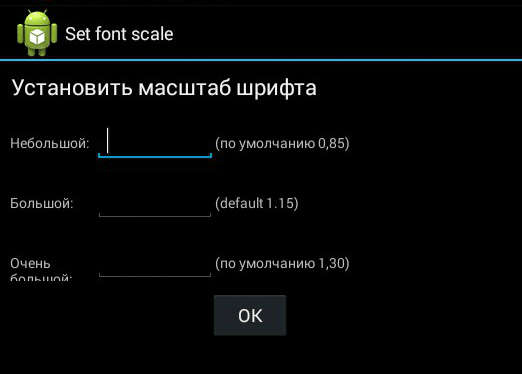
Uygulamayı yüklerken, bazı işlevler onsuz kullanılamayabilir.
Xiaomi mühendislik menüsü
Redmi 2 testimiz Qualcomm işlemci Snapdragon 410 ile devam etse de, ilgilendiğimiz işlevselliğe de sahip. Girmek için, "Çekirdek sürümü" öğesine arka arkaya birkaç kez dokunmanız gerekir.
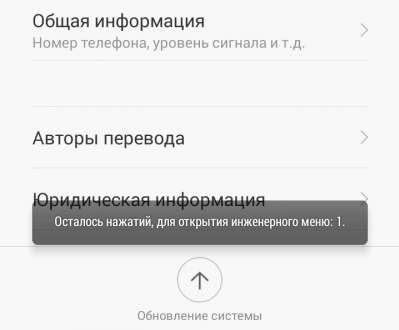
Menü beş öğe ile temsil edilir:
- Otomatik Test. Tüm cihaz parametrelerinin otomatik testi.
- Tek Öğe Testi. 25 testin her biri ayrı ayrı yapılır. Bunu aşağıda ayrıntılı olarak tartışacağız.
- Test Raporu. Geçilen metinler ve sonuçları hakkında rapor.
- SW, HW sürümünü içerir. Akıllı telefonun sürümü, IMEI ve diğer numaralar hakkında bilgi.
- Cihaz Görünümü. Akıllı telefon donanım verileri.
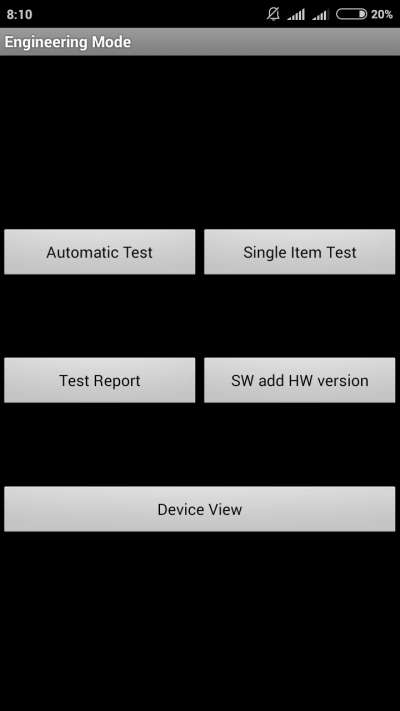
Tabii ki en ilgi çekici nokta çok sayıda testi geçebileceğiniz Tek Öğe Testi.
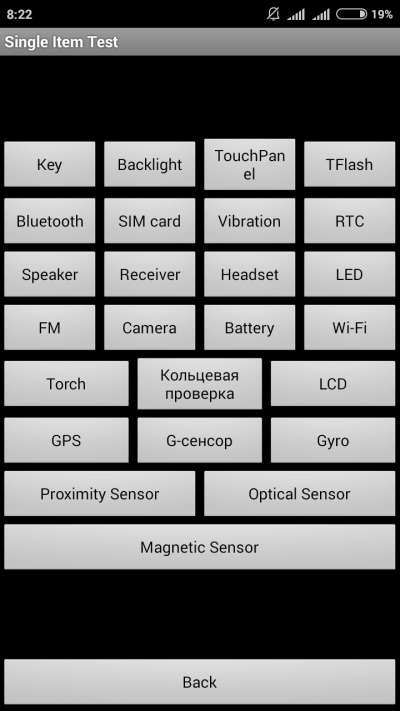
Hemen bir rezervasyon yapalım, test ettiğimiz cihazda bir şey yapılandırmanın bir yolu yok – sadece çalışabilirliğini test ediyoruz. Her prosedürün sonunda, durumunu not etmelisiniz: başarılı (başarılı) veya değil (başarısız).
- Anahtar – fiziksel düğmelerin performansı. İlginç bir şekilde, güç düğmesi kontrol edildiğinde akıllı telefon kapandığı için geçiş başarılı olmadı.
- Arka Işık – ekran parlaklığı.
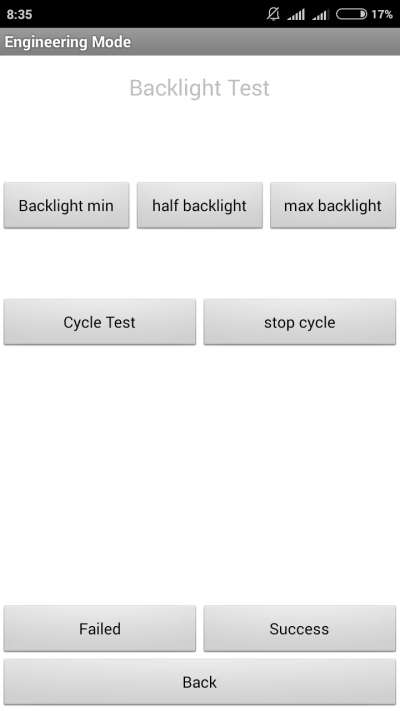
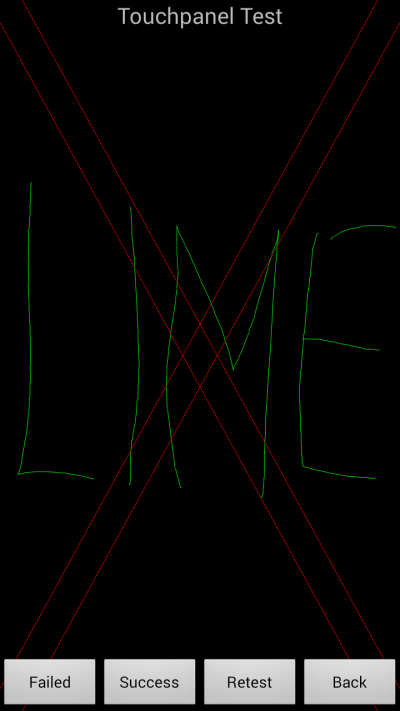
- TFlash. Hafıza kartının iki sonuçla test edilmesi: ya her şey yolunda ya da kart hasar görmüş.
- Bluetooth. Mevcut cihazları arar.
- SIM kart. SIM kartların varlığını test eder.
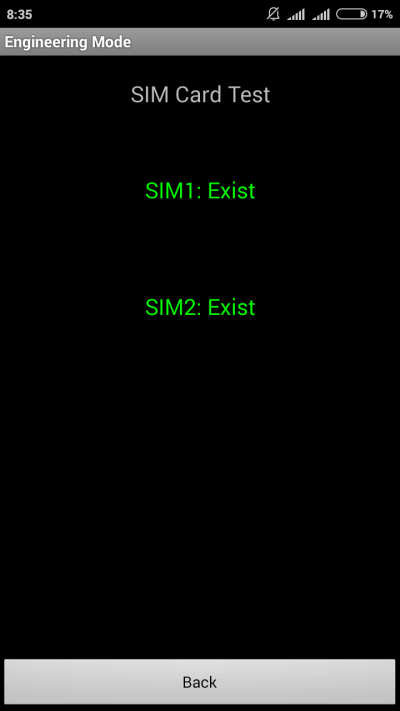
- Titreşim. Cihaz titriyor – her şey yolunda.
- RTC (Gerçek Zamanlı Saat) – dahili saatin çalışması.
- Hoparlör. Konuşma dinamikleri testi. Nasıl geçeceğimizi anlamadık. Yorumlarda söylerseniz minnettar oluruz.
- Alıcı. Alıcı, alıcı olarak çevriliyor, ancak test sırasında müzik çalıyor.
- Kulaklıklar. Kulaklık algılama, ses çalma ve kulaklık kontrol düğmesi desteği için 3,5 mm jakı test edin.
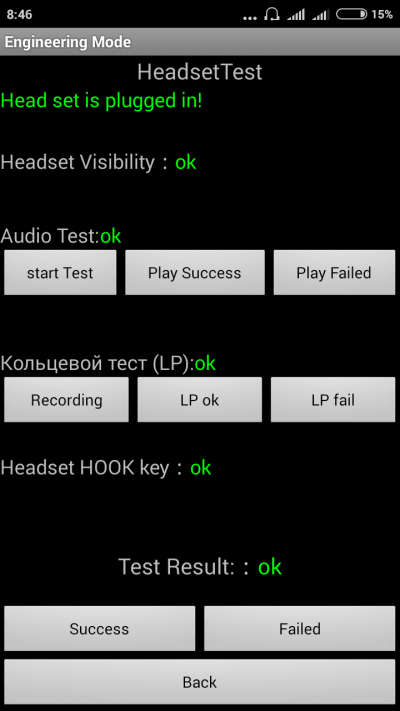
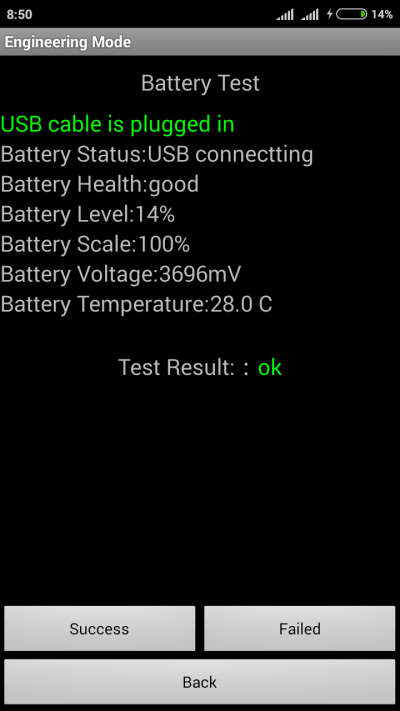
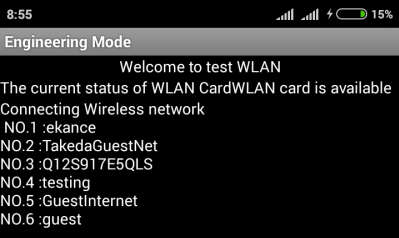
- Flashlight (el feneri): açık/kapalı.
- Geri döngü testi, sesli bir mikrofon testi içerir. Önce Record (Kayıt), ardından Playback (Oynatma) düğmesine tıklayın.
- LCD EKRAN. Ekran renkleri.
- KÜRESEL KONUMLANDIRMA SISTEMI. Mevcut uyduların tespiti.
- Gyro (jiroskop). Üç parametre – X, Y, Z – cihazın uzaydaki konumuna bağlı olarak değişir.
- G-sensörü (İvmeölçer). Cihazı tüm düzlemlerde döndürün ve ters çevirin. Üç parametre uygun olmalıdır.
- Yakınlık sensörü Genellikle kulaklığın yanında bulunur ve bir arama sırasında cihazın ekranını kapatmak için tasarlanmıştır, böylece yanlışlıkla basmaları ortadan kaldırır.
- Optik ve Manyetik Sensör (optik ve manyetik sensörler) – anlamadığımız noktalar, bilginizi yorumlarda paylaşın.
Tüm testleri geçtikten sonra Test Raporu bölümüne gidebilirsiniz. Gördüğünüz gibi "hayvanımız" mükemmel durumda ve tüm testleri geçti, bu çok sevindirici.
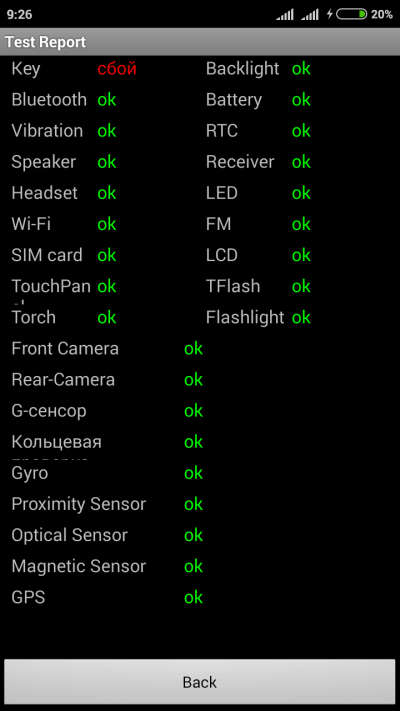
Yukarıda, test edilen cihazlarda bulunan mühendislik menüsünün ana bölümlerini listeledik. Şimdi de kullanıcının kurulum sırasında elde ettiği seçenekleri özetleyelim:
- Biçimlendirme, fabrika ayarlarına sıfırlama.
- Sensörler, dokunmatik ekran hassasiyeti ve kalibrasyon doğruluğu gibi bir akıllı telefon veya tabletin münferit unsurlarının performansının test edilmesi.
- Cihaz ve bileşenleri hakkında ayrıntılı bilgi. Örneğin, son şarjdan bu yana pil tüketimini takip edebilir ve kullanılan programların istatistiklerini görüntüleyebilirsiniz.
- Enerji tüketiminin optimizasyonu. Alternatif olarak, gereksiz frekans bantları kapatılır. Rusya'da, 2G ve 3G ağlarında çalışma için standart göstergeler 900 ve 1800 MHz iken, ABD'de – 850 ve 1900 MHz'dir.
- Yazı tipi boyutunu veya hoparlör sesini değiştirmek gibi daha ayrıntılı ayarlar yapmak için.
Mühendislik menüsü deneyimli kullanıcılar ve geliştiriciler için çok yardımcı olabilir – cihazı canlandırmak (örneğin, sistemi geri almak), aşırı sessiz bir hoparlör veya mikrofon sorununu çözmek ve çeşitli sistem bileşenlerini izlemek ve kontrol etmek için kullanılabilir. Ancak cihazınızı bir "tuğlaya" dönüştürmemek için onu çok dikkatli ve yetkin bir şekilde kullanmanız gerekir.
İki asker 13 gün boyunca bataklığa batmış bir tankın içinde çevre savunması yaptı! Soğuk bir günde, 17 Aralık 1943'te, Pskov bölgesindeki Nevel kasabası yakınlarındaki Demeshkovo köyü için şiddetli çatışmalar yaşandı. 328. ayrı tank tugayının bir parçası olan 118. tank taburu, burayı Nazilerden geri almaya çalıştı. Almanlar altı tankımızı imha etti. Yedincisi ise, taarruzun sıcağında, köyden yüz metre ötede karla kaplı bir bataklığa düştü. T-34'ü ele geçirmeye çalışan Naziler o gün birkaç saldırı düzenledi. Tankın yakınında kalan mürettebat ve piyadeler düşmana karşı cesurca savaştı ama güçler eşit değildi. Gecenin karanlığında makineli tüfekçiler ağır yaralı Teğmen Tkachenko'yu da yanlarına alarak geri çekildiler. Sürücü-tamirci Bezukladnikov öldü. 18 yaşındaki Komsomol üyesi Viktor Chernyshenko tankın içinde kaldı. Lekarevsky köy meclisi, Asekeyevsky bölgesindeki Petrovka köyünün yerlisi olan kıdemli çavuş Alexei Sokolov ona yardım etmek için gönüllü oldu. Deneyimli bir savaşçıydı – 1939-1940 yıllarında Karelya Kıstağı'nda Beyaz Finlilerle savaşmış, Stalingrad'da savaşmış, bir tankın içinde iki kez yanmış ve birliğin en iyi mekanik sürücüsü olarak tanınmıştı. "Otuz dört" bataklığa sıkıca yerleşmişti – onu kurtarmak mümkün değildi. Ve küçük garnizon faşistlerin birbiri ardına gelen şiddetli saldırılarını şiddetle püskürttü. Yakın mesafeden gitmelerine izin veren iki tanker, çok fazla mühimmat olduğu için düşmanı makineli tüfeklerle vurdu. Almanlar gün boyunca birkaç saldırı düzenleyerek çelik kaleyi gece karanlığında ele geçirmeye çalıştılar. Ancak Chernyshenko ve Sokolov pes etmedi. Sovyet tankını mürettebatıyla birlikte ele geçirme umudunu yitiren Naziler, toplarla doğrudan ateş açmaya başladı. Kurşunlardan biri zırhı deldi ve adamları yaraladı. Ama Alman saldırılarını püskürtmeye devam ettiler. On ikinci gün, mermiler ve kartuşlar tükendi. Kanayan, donmuş, aç tankçılar son güçleriyle direndiler. Victor tanka yaklaşan faşistlere üç el bombası fırlattı. Hayatta kalan Almanlar kaçtı. Tankçılar son çare olarak son el bombasını ertelediler. 30 Aralık 13'te birliklerimiz güçlü bir darbeyle düşman savunmasını yararak Demeshkovo köyünü ele geçirdi. T-34'ümüzün sıkıştığı boşluğa yaklaşan askerler Nazilere ait çok sayıda ceset buldu. Tamamen zayıflamış, donmuş iki tankçı dikkatlice tanktan çıkarıldı. Biri baygındı, diğeri bir şeyler mırıldandı ama o da bayıldı. Chernyshenko birkaç ameliyat geçirdi. Hastanede, hâlâ sargılıyken, tuniğine Lenin Nişanı ve Kahraman Altın Yıldızı taktılar. Başçavuş Sokolov'u kurtarmak mümkün olmadı. 31 Aralık'ta bilincini geri kazanamadan öldü. Ölümünden sonra kendisine Sovyetler Birliği Kahramanı unvanı verildi. Cesurca savaştığı yere gömüldü. Aynı yere yerel halk tankçıların başarısını anmak için bir anıt dikti. Demeshkov'dan yedi kilometre uzaklıktaki Lovetskaya ortaokulu, Sovyetler Birliği Kahramanı Alexei Sokolov'un adını taşımaya başladı. Orenburg hinterlandından bir adam sonsuza kadar hizmet ettiği alaya yazılır. Zafer Bayramı arifesinde, 6 Mayıs'ta, Asekeyevsky bölgesinde, Şubat 2009'dan bu yana resmi olarak Alexei Sokolov'un adını taşıyan Lekarevskaya ortaokulunun avlusunda, yurttaşının anısına bir anıt plaketin açılmasına adanmış bir miting düzenlendi. Mayıs sabahı, artık haklı olarak "şahinler" olarak adlandırılan doktorlar ve öğrenciler ile aralarında savaştan kurtulanların da bulunduğu yerel halk burada toplandı. Kutlamanın açılışını okul müdürü Vasily Lebedev yaptı. Kahramanın yeğeni Sergei Sokolov ve bir zamanlar bir belgesel için kahraman yurttaşımız hakkında materyal toplayan II.
Beğendiniz mi?
Makaleyi beğendiyseniz, butona tıklayın, projeyi geliştirmemize yardımcı olacaktır. Teşekkür ederiz!
Mühendislik menüsü android için açılmıyor. Android'de mühendislik menüsüne nasıl girilir
Neredeyse tüm telefonlarda, kaynağı ürün yazılımında olabilecek yazılım hataları yaşanır. Bunları tanımlamak ve arızanın türünü belirlemek için, telefondaki her modülü test edebileceğiniz ve sorunun özünü belirleyebileceğiniz özel bir servis menüsü vardır.
Bu yazıda size xiaomi mühendislik menüsünün ne olduğunu, nasıl girileceğini ve sizin için yararlı olabilecek ana işlevleri anlatacağız.
Nedir ve neden gereklidir?
Mühendislik menüsü deneyimli kullanıcılara ve geliştiricilere çok yardımcı olabilir – örneğin sistemi geri almak, aşırı sessiz bir hoparlör veya mikrofon sorununu çözmek ve çeşitli sistem bileşenlerini izlemek ve kontrol etmek için cihazı canlandırmak için kullanılabilir. Telefondaki herhangi bir modülü onarmanız veya kontrol etmeniz gerekiyorsa, mühendislik menüsünün parametrelerini hemen değiştirmemelisiniz, önce web sitemizdeki veya İnternet'teki talimatlara sadece sizin durumunuz için bakmak daha iyidir.
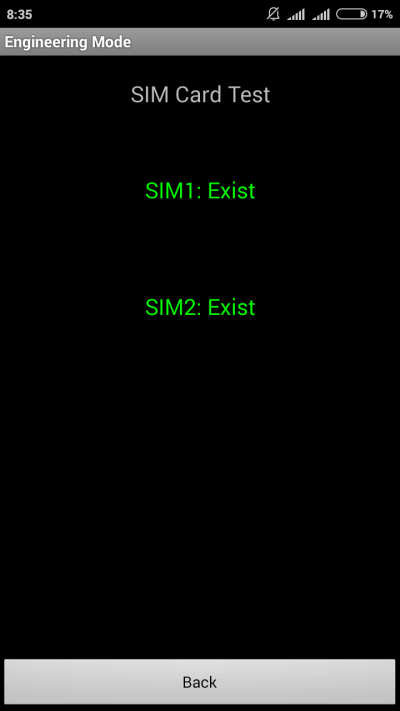
Menü beş öğe ile temsil edilir:
Tamam: